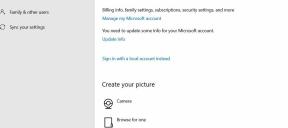Rette: Pokemon Go Network Error 2
Miscellanea / / November 16, 2021
Hvis du har spillet Pokémon GO i et stykke tid, er du godt klar over, at det langt fra er perfekt. Pokémon GO har ligesom de fleste andre online spil sit eget sæt af fejl og fejl, der forringer en ellers fremragende brugeroplevelse. En af de fejl, der har plaget Pokémon Go-spillere, er Pokémon Go Network Error 2.
Efter mange års dedikeret støtte fra Niantic er Pokémon GO stadig i gang. I sommeren 2016 eksploderede spillet i popularitet og blev hurtigt et af de mest populære spil på planeten. Det fortsætter med at være ekstremt populært med en betydelig fanskare. Fordi fejl 2-fejlen har påvirket så mange spillere, lad os se på, hvordan man løser det.

Sideindhold
-
Hvordan rettes Pokémon Go Network Error 2?
- Rettelse 1: Slå optimeret batteri fra
- Rettelse 2: Undgå at bruge offentlig Wi-Fi
- Fix 3: Force Stop Pokémon Go
- Rettelse 4: Luk spillet i nogen tid
- Fix 5: Tjek din netværksforbindelse
Hvordan rettes Pokémon Go Network Error 2?
Når du støder på Gyms i Pokémon GO, kan fejl 2 dukke op. Gymmet og cirklen vises på skærmen, så snart spillet begynder at indlæse, men intet andet sker.
Genstart først din smartphone for at se, om det hjælper. Spillere har rapporteret, at Pokémon Go laver en masse cache-anmodninger, og genstart hjælper med at rette netværksfejl 2. Hvis fejlen fortsætter, prøv at lukke appen med kraftknappen.
Men hvis intet hjælper, fortsæt med at læse vores detaljerede guide om at rette Pokémon Go netværksfejl 2, og du vil i sidste ende lede din vej ud.
Rettelse 1: Slå optimeret batteri fra
Pokémon GO bruger en masse data og dræner din enheds batteri. Det kræver et højt antal netværksanmodninger pr. sekund, hvilket bruger meget mere batteri end standardnetværkspakkeanmodninger.
Din enhed vil nu begrænse disse anmodninger, mens den er i energibesparende tilstand, hvis du har batterioptimering aktiveret, eller hvis dit batteri er lavt. Deaktivering af batterioptimering og fuld opladning af din telefon er den enkle løsning.
Følg nedenstående trin for at slå batterioptimering fra på Android:
- Træk notifikationslinjen ned og åbn indstillinger.
- Find i indstillingsvinduet batteri. Forskellige telefonproducenter har dette Batteri mulighed under forskellige. Den kan skjules indeni Flere indstillinger eller blot inde i indstillinger, så tjek det først.
- Klik på i batterimenuen Optimer batteribrug.
- Nu åbnes en liste over apps.
- Find Pokémon Go og klik på Optimer ikke.
Annoncer
Følg disse trin for at gøre det samme på iPhone/iOS:
- Stryg op og åbn indstillinger.
- Rul ned til batteri.
- Slå indstillingen fra siger Lav strømtilstand.
Rettelse 2: Undgå at bruge offentlig Wi-Fi
Når din telefon opretter forbindelse til et offentligt Wi-Fi-netværk, der har begrænset adgang eller kræver en form for login for at få fuld internetadgang, er dette et almindeligt problem. Din telefon kan have problemer med at skifte tilbage til mobildata, når du forlader Wi-Fi-området.
Hvis du ikke er hjemme, skal du slukke for din telefons Wi-Fi, så den ikke skifter netværk automatisk. Tjek for at se, om Pokémon GO-netværksfejl 2 stadig er til stede i spillet ved at genstarte appen.
Annoncer
Fix 3: Force Stop Pokémon Go
Hvis netværksfejl 2 i Pokémon GO fortsætter, så prøv at tvinge spillet til at lukke. Dette vil ikke altid løse problemet permanent, men det vil normalt hjælpe dig med at komme igennem dine træningskampe i et par timer. Hvis du har mange problemer med, at spillet fryser eller går ned, kan det hjælpe at tvinge det til at lukke.
- Åbn spillet og gå ind i gymnastiksalen og vælg det hold, du ønsker at kæmpe mod.
- Dernæst, når du ser netværksfejl 2 vises, skal du minimere Pokémon Go, gå til indstillinger>Apps> Pokémon Go og klikke på Force Close.
- For iPhone skal du trykke to gange på Hjem-knappen eller åbne de seneste applikationer (nyere modeller) og stryge Pokémon Go op.
- Åbn nu Pokémon Go igen, og gå ind i det samme gym og deltag i kampen. Gør dette uden at tænke to gange på holdet.
- Du vil opdage, at spillet begynder, hvor du forlod det. Den resterende tid vil dog være meget mindre.
- Sørg nu for at dræbe Pokémonen.
Nu vil du ikke støde på Pokémon Go-netværksfejl 2. Men hvis du ser det, er det bedre at udføre en ren installation af Pokémon Go.
Rettelse 4: Luk spillet i nogen tid
På grund af fejl eller med vilje driver nogle menneskers GPS-signaler væk fra deres faktiske placering. Du har måske bemærket, at din avatar bevæger sig tilfældigt i en kort periode, mens du slet ikke bevæger dig, mens du spiller spillet.
Selvom at tage flere skridt, udruge æg og så videre kan hjælpe dig med at tjene flere belønninger, er det kontraproduktivt, når du kæmper i et fitnesscenter. Når GPS-signalet ser ud til at være stabiliseret, skal du lukke spillet i et par minutter og derefter genstarte det.
Fix 5: Tjek din netværksforbindelse
Det er ikke altid spillets skyld. Hvis ingen af ovenstående metoder virker, skal du tjekke dit enhedsnetværk for eventuelle fejl eller problemer. Du er mere tilbøjelig til at have netværksproblemer, hvis du er i et overfyldt område.
Prøv at oprette forbindelse til et mere kraftfuldt WiFi-netværk, hvis du har mistanke om, at dit mobilnetværk er skyld i det. Bortset fra det, tjek med din internetudbyder for at se, om de har nogen dataforbrug eller internethastighedsbegrænsninger. Desuden må du gerne tage et kig på ÅRETS BEDSTE VPN-AFTAL – IVACY VPN, fordi VPN også kan hjælpe i sådanne situationer.
Nå, det er alt, vi har her om at rette Pokémon Go Network Error 2. Vi håber, at denne guide hjalp dig.